Instalacja drukarek lub innych urządzeń z nośników dostarczanych przez producenta bardzo często oznacza konieczność instalacji dodatkowego oprogramowania. W przypadku drukarek są to na przykład programy monitorujące stan drukarek. Innym sposobem jest instalowanie drukarek z poziomu systemu operacyjnego. Opcja ta pozwala na instalację sterowników rozprowadzanych wraz z systemem operacyjnym, jak również tych dostarczanych przez producentów. W tej części artykułu zaprezentuję jak poradzić sobie z tym tematem.
Instalacja drukarki sieciowej
W pierwszej części zajmiemy się instalacją drukarki podłączonej do kabla rj-45, która posiada stale przypisany adres ip 192.168.0.100. Zatem klikamy Menu start -> Ustawienia -? Drukarki i faksy.
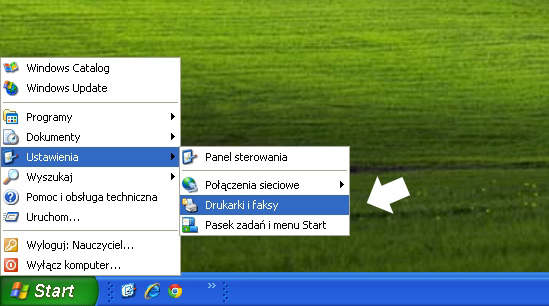
Z lewej strony okna znajdziemy zakładkę “Zadania drukarki”, odnajdujemy a następnie klikamy w opcję Dodaj drukarkę.

Kreator dodawania drukarki pomaga w prosty sposób przejść przez cały proces jej instalacji. Klikamy Dalej.
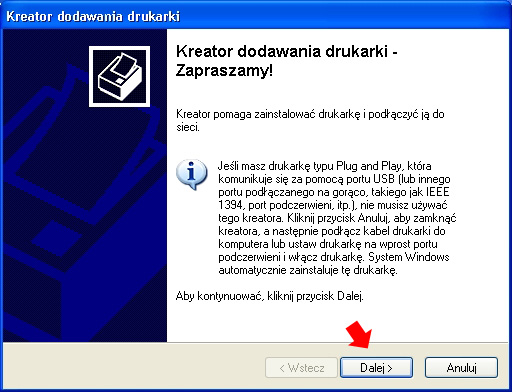
Pomimo tego, że dodawana drukarka fizycznie nie jest podłączona do komputera, podczas wybierania opcji określających rodzaj drukarki, zaznaczamy drukarka lokalna, gdyż tylko ta opcja umożliwia przechwycenie jej adresu ip.
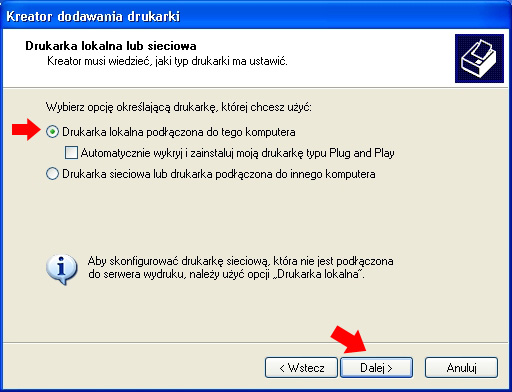
Zaznaczamy opcję Utwórz nowy port i wybieramy typ Standrd TCP/IP.
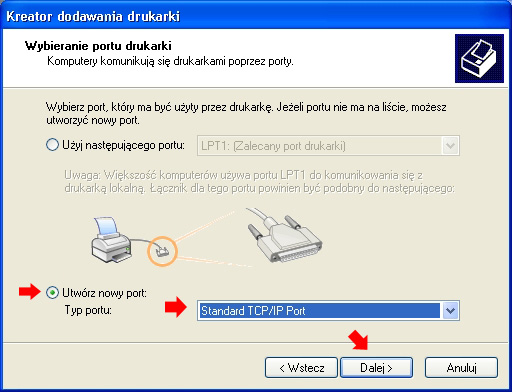
Powyższa operacja spowoduje uruchomienie kreatora dodawania adresu ip drukarki sieciowej. Klikamy Dalej.
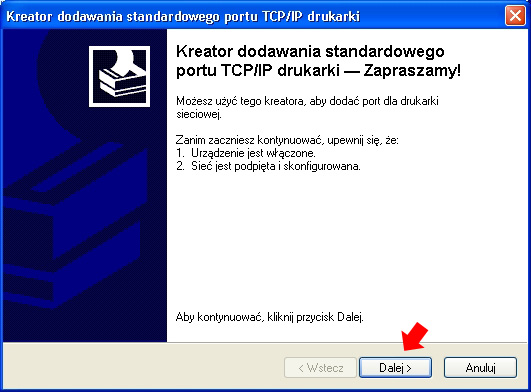
Podajemy adres ip, pod którym znajduje się drukarka.
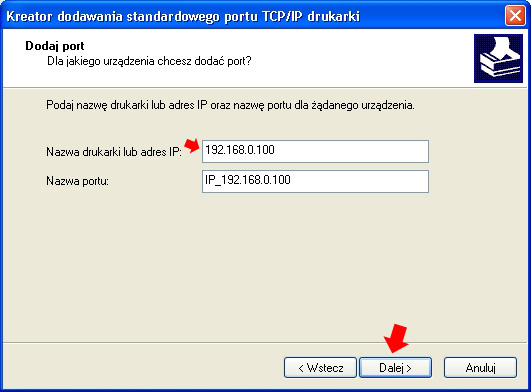
Zaznaczamy Standardowy typ urządzenia Generic Network Card i przechodzimy Dalej.
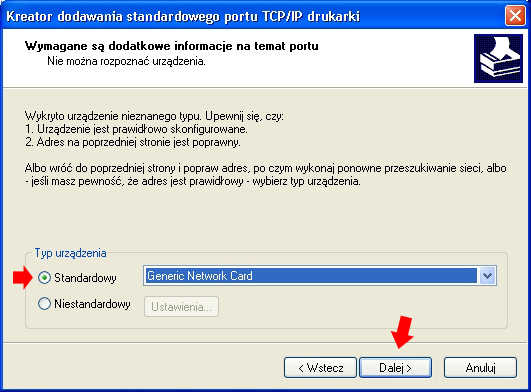
Kończymy pracę kreatora definiowania portu poprzez kliknięcie Zakończ.
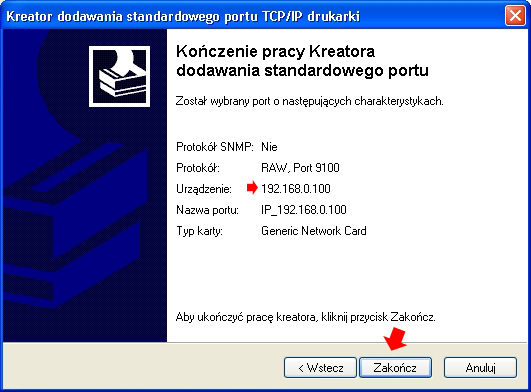
Następnie z dostępnej listy drukarek wybieramy tą, która podłączamy. Jeśli drukarki nie ma na liście, pobieramy sterownik z internetu na dysk i za pomocą funkcji “Z dysku” wskazujemy lokalizację sterownika. Przechodzimy do następnego kroku zaznaczając Dalej.
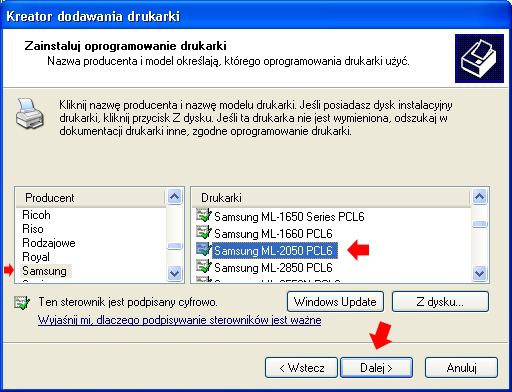
Definiujemy nazwę dla drukarki.

Oraz możemy ją udostępnić innym komputerom znajdującym się w sieci lan. Co nam daje ta opcja, skoro na każdym komputerze wg. powyższych kroków można podłączyć drukarkę. Odpowiedź jest prosta. Podłączając a następnie udostępniając w ten sposób drukarkę na serwerze, na innych komputerach, bez instalacji sterowników można dodać drukarkę (patrz dodawanie udostępnionej drukarki), a na jednostkach pracujących w domenie, za pomocą skryptu możemy bezdotykowo je zainstalować.
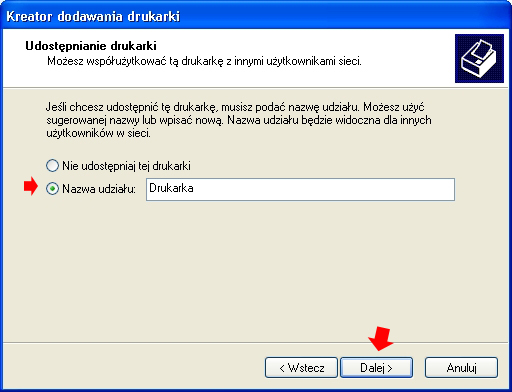
Udostępniając urządzenie drukujące warto zaopatrzyć je w odpowiedni komentarz, który w łatwy sposób pozwoli na jego identyfikację.

Zaznaczamy wydruk strony testowej w celu sprawdzenia, czy drukarka drukuje poprawnie.
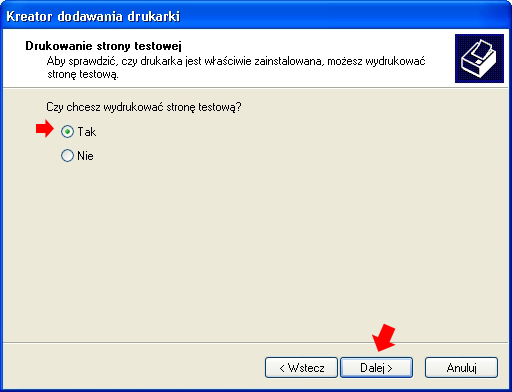
Kończymy pracę kreatora dodawania nowej drukarki.
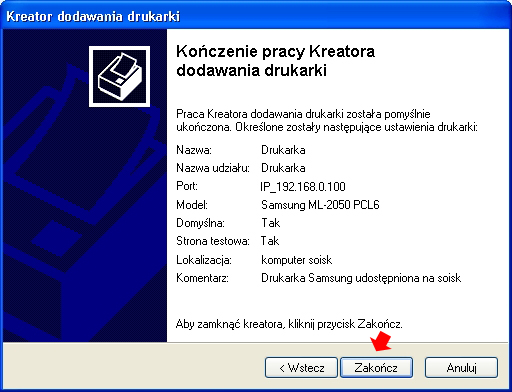
Sterowniki do drukarki zostaną skopiowane do systemu.
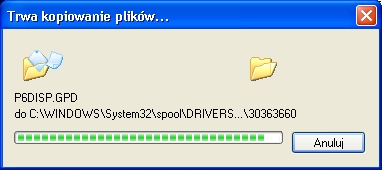
Drukarka została dodana. Ręka przy niej oznacza, że urządzenie drukujące zostało udostępnione.

Dodawanie udostępnionej drukarki
W celu dodania drukarki wchodzimy w Menu start -> Ustawienia -? Drukarki i faksy. Z lewej strony okna znajdziemy zakładkę „Zadania drukarki”, odnajdujemy a następnie klikamy w opcję Dodaj drukarkę.

Zostaniemy przywitani przez Kreator dodawania drukarki, który pomaga w prosty sposób przejść przez cały proces jej instalacji. Klikamy Dalej.
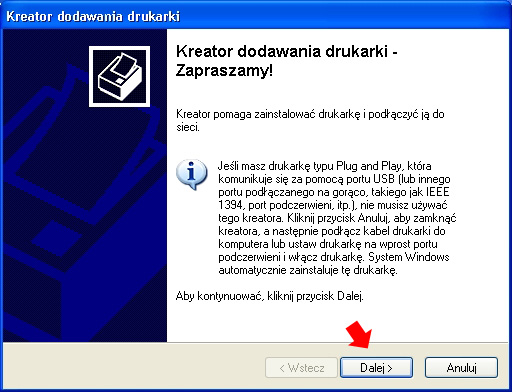
Instalujemy drukarkę udostępnioną na serwerze zatem klikamy Drukarka sieciowa podłączona do innego komputera.
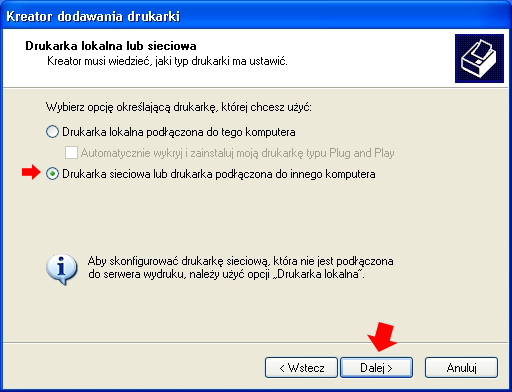
Zaznaczamy opcję Podłącz do tej drukarki w nazwie wpisując nazwę komputera, który udostępnia drukarkę oraz jej nazwę. Można wpisać \\nazwa_komputera i po dodaniu \ zostanie wyświetlona lista udostępnionych urządzeń drukujących.
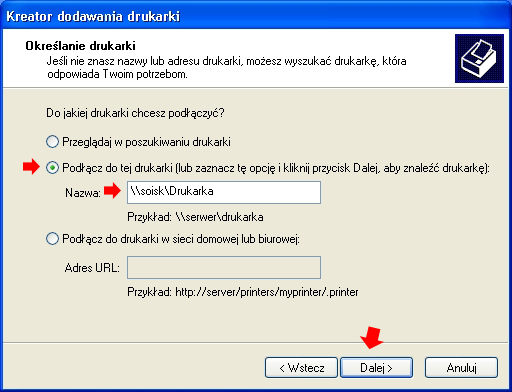
Ta drukarka zostanie użyta jako domyślna.
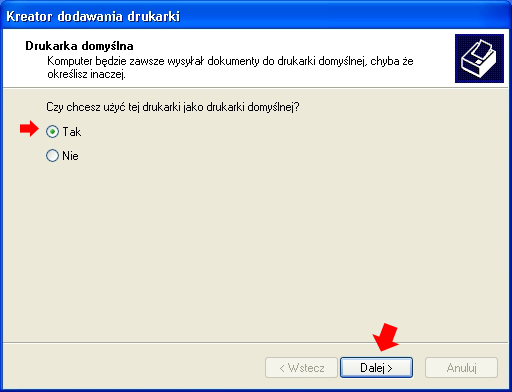
Kończenie pracy kreatora dodawania nowej drukarki. Klikamy Dalej.
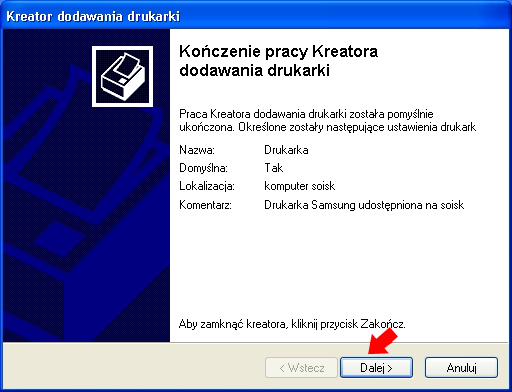
Drukarka sieciowa została dodana.
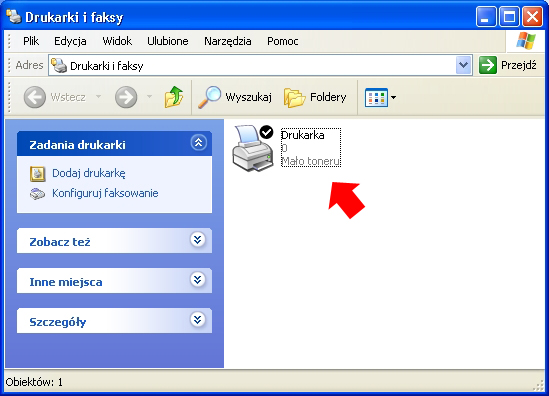
Instalacja drukarki podłączonej lokalnie
W celu dodania drukarki wchodzimy w Menu start -> Ustawienia -? Drukarki i faksy. Z lewej strony okna znajdziemy zakładkę „Zadania drukarki”, odnajdujemy a następnie klikamy w opcję Dodaj drukarkę.

Zostaniemy przywitani przez Kreator dodawania drukarki, który pomaga w prosty sposób przejść przez cały proces jej instalacji. Klikamy Dalej.
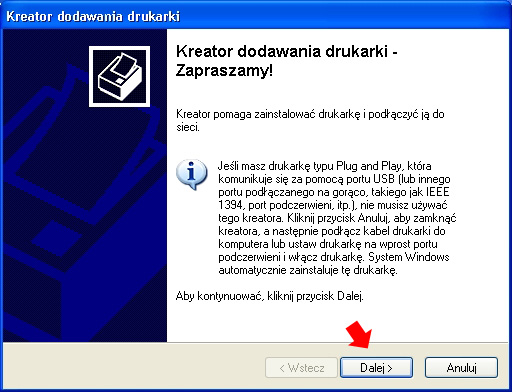
Zaznaczamy drukarka lokalna z opcją automatycznego wykrywania i instalowania urządzeń Plug and Play.
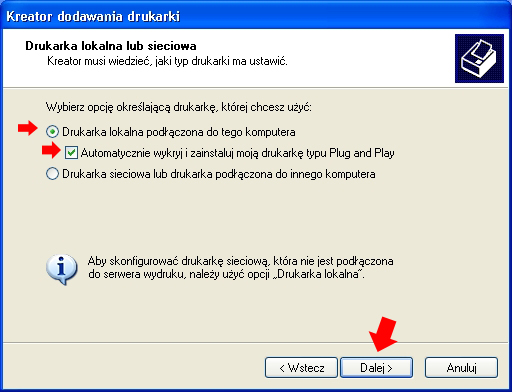
Instalator wyszukuje nowe urządzenia do zainstalowania.
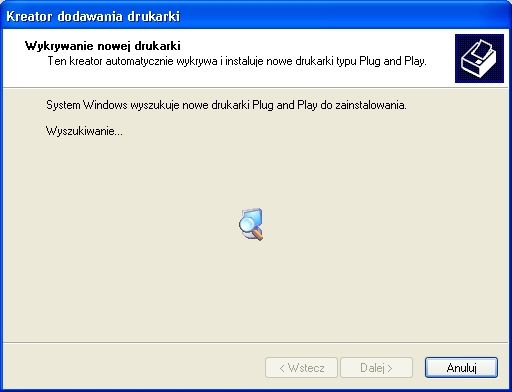
Podczas instalacji nowych modeli drukarek, zdarzyć się może, że system automatycznie jej nie zainstaluje. Powodem tego stanu rzeczy jest brak zaimplementowanych sterowników w systemie. Rozwiązaniem tego problemu jest ręczny wybór sterownika o czy za chwilę.
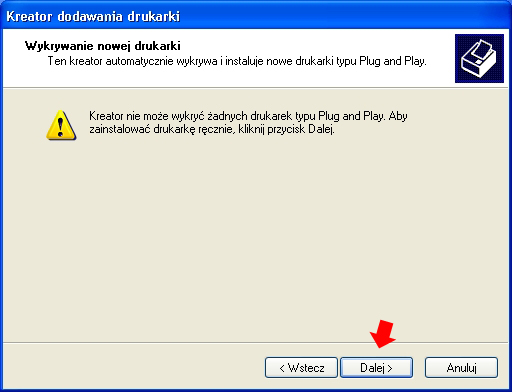
Wybieramy port, pod który podłączyliśmy urządzenie drukujące. Z tych najczęściej używanych mamy do wyboru LPT, COM lub USB. Po wybraniu portu klikamy Dalej.
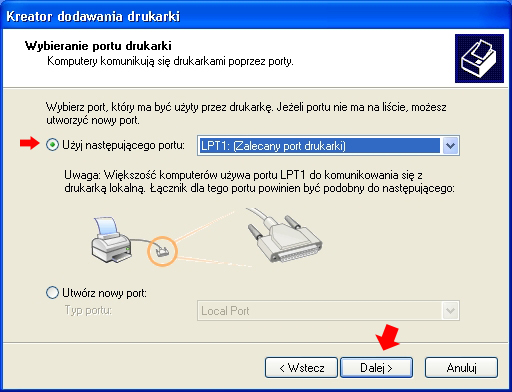
Następnie z dostępnej listy drukarek wybieramy tą, która podłączamy. Jeśli drukarki nie ma na liście, pobieramy sterownik z internetu na dysk i za pomocą funkcji „Z dysku” wskazujemy lokalizację sterownika. Przechodzimy do następnego kroku zaznaczając Dalej.
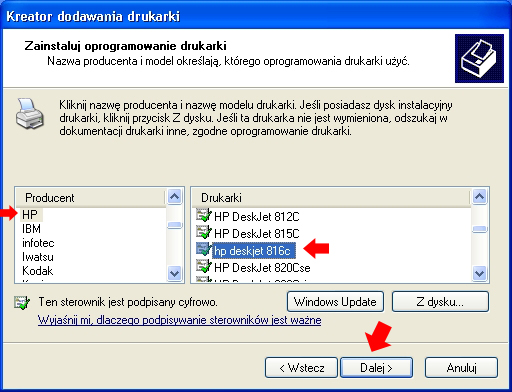
Definiujemy nazwę dla nowo instalowanej drukarki.
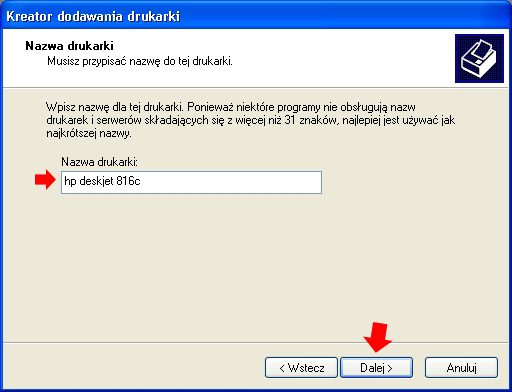
Istnieje możliwość udostępnienia drukarki dla innych użytkowników w sieci. Z tej możliwości nie korzystamy.
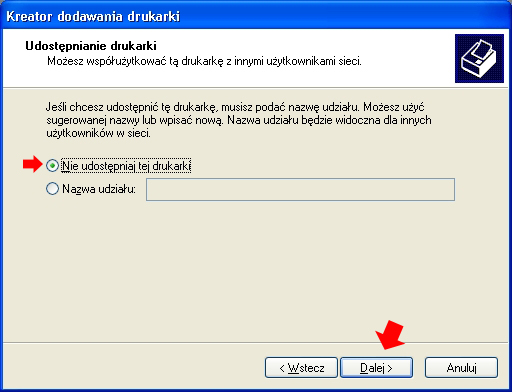
W celu sprawdzenia, czy drukarka działa prawidłowo zaznaczamy wydruk strony testowej.
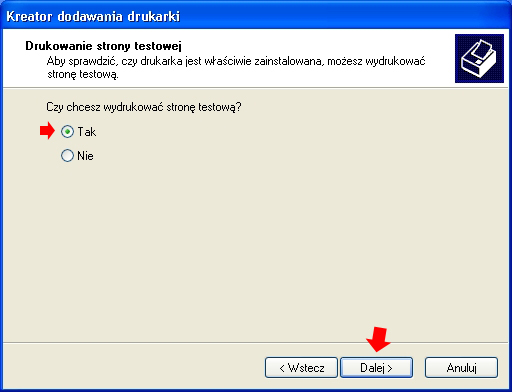
Kończymy pracę kreatora dodawania nowej drukarki.

Nastąpi skopiowanie oraz zaimplementowanie sterowników w systemie.
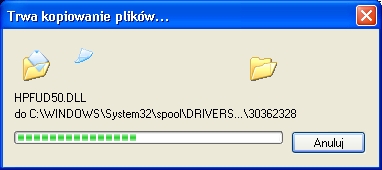
Po czym drukarka zostanie dodana.
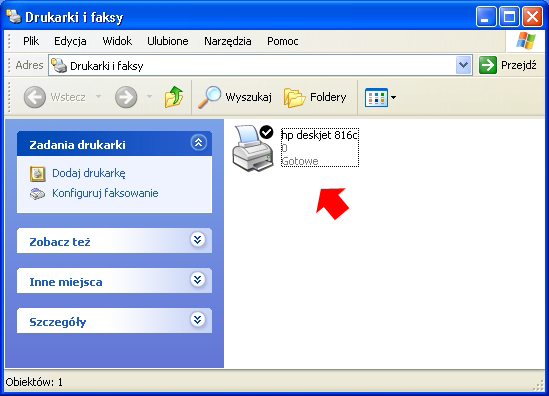
Udostępnianie drukarki
W celu udostępnienia drukarki innym użytkownikom znajdującym się w sieci lan zaznaczamy drukarkę a następnie poprzez prawe kliknięcie myszy rozwijamy menu kontekstowe, z którego wybieramy opcję Udostępnianie.
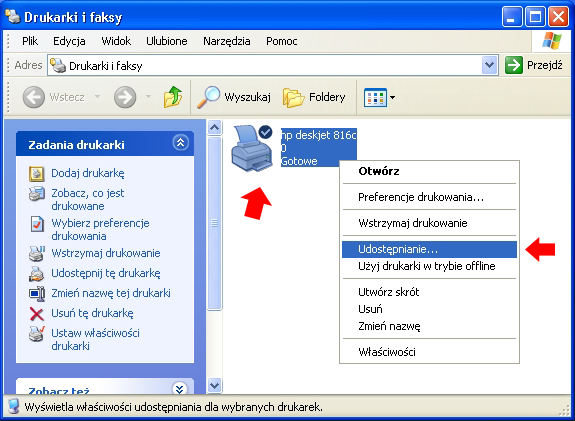
Przechodzimy do zakładki udostępnianie i zaznaczamy opcję Udostępnij tę drukarkę wpisując jej nazwę.
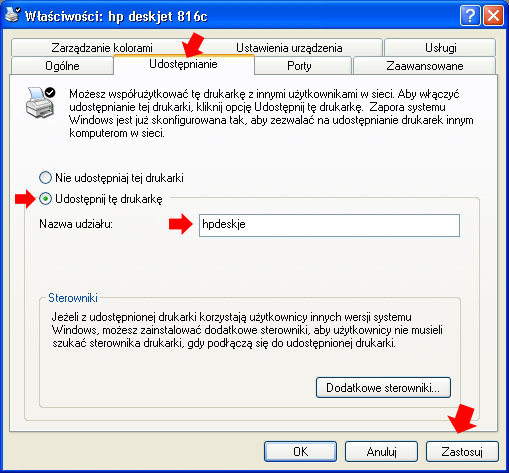
Po kliknięciu Zastosuj urządzenie automatyczne dostępne jest dla innych użytkowników w sieci.


Od roku 2005 zawodowo związany z branżą informatyczną. Wieloletnie doświadczenie zaowocowało uzyskaniem prestiżowego, międzynarodowego tytułu MVP (Most Valuable Professional) nadanego przez firmę Microsoft. W wolnych chwilach prowadzi blog oraz nagrywa, montuje i publikuje kursy instruktażowe na kanale YouTube.
